Standardmäßig reguliert Apple die Lüfter Ihres Macs automatisch, ohne dass Sie Eingriffsmöglichkeiten haben. Sie werden aktiviert, sobald das System eine zu hohe Temperatur erreicht. Mit der Macs Lüftersteuerung App erhalten Sie jedoch die Möglichkeit, die Lüfter manuell zu justieren. Dies bietet zwei Vorteile: Sie können Ihren Mac entweder schneller, aber lauter, oder langsamer, aber leiser laufen lassen. Die automatische Steuerung von Apple versucht einen Mittelweg zu finden.
Wichtige Hinweise
Ihr Mac wird die CPU-Leistung reduzieren, wenn er zu warm wird, was die Geschwindigkeit erheblich drosselt, bis die Temperatur wieder sinkt. Normalerweise tritt dieser Mechanismus ein, bevor es kritisch wird. Jedoch können Sie die Leistung manuell erhöhen, indem Sie die Lüftergeschwindigkeit höher einstellen, als Apple es normalerweise zulässt. Das erzeugt jedoch mehr Lärm, weshalb die automatische Steuerung die Lüfter lieber etwas langsamer laufen lässt.
Andererseits, wenn Sie Lüftergeräusche nicht mögen, können Sie diese manuell reduzieren. Beachten Sie jedoch, dass Ihr System dadurch heißer wird, was bei zu niedriger Lüftergeschwindigkeit zu Instabilitäten führen kann.
In jedem Fall ist es wichtig, die Temperaturen der CPU und anderer Komponenten im Auge zu behalten, um sicherzustellen, dass Sie dem System nicht schaden. Es ist auch nicht ratsam, die Lüfter über einen längeren Zeitraum mit voller Geschwindigkeit zu betreiben. Überlasten Sie Ihren Laptop also nicht unnötig.
Lüftersteuerung im Detail
Beginnen Sie damit, die Macs Fan Control App herunterzuladen und sie in den Anwendungsordner zu verschieben. Nach dem Start sehen Sie eine Liste aller Lüfter sowie die Möglichkeit, eigene Steuerelemente zu definieren. Die Einstellung „Auto“ belässt die Standardeinstellungen, während „Benutzerdefiniert“ die Wahl einer spezifischen Drehzahl oder Zieltemperatur erlaubt.

Die Option „sensorbasiert“ ahmt das automatische Verhalten nach, gibt Ihnen aber die Kontrolle über die Zieltemperatur. Sie können die maximale Temperatur erhöhen, um mehr Leistung zu erhalten, oder sie niedriger setzen, um die Lüfter leiser zu halten.
Zusätzlich bietet die App die Möglichkeit, die Temperatursensoren im System zu überwachen. Besonders wichtig sind dabei die Kerntemperaturen der CPU.
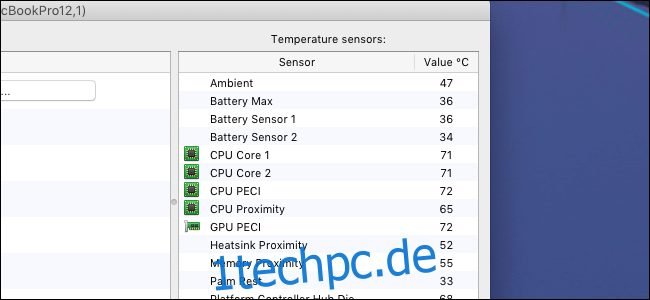
Wenn Sie die App nicht dauerhaft geöffnet haben möchten, können Sie einen der Lüfter oder Sensoren in der Menüleiste anzeigen lassen. Dazu klicken Sie auf den Button „Einstellungen“ unten rechts.

Dies ermöglicht Ihnen einen schnellen Blick auf die ausgewählte Sensorinformation, ohne viel Platz einzunehmen. Bei Bedarf können Sie die Anzeige auch in zwei Zeilen unterteilen.

In den allgemeinen Einstellungen können Sie zudem festlegen, dass die App automatisch beim Start des Systems geladen wird, und ob die Temperaturen in Fahrenheit angezeigt werden sollen.
Bildnachweis: Anake Seenadee/Shutterstock